格式工厂软件介绍
在我们使用电脑的过程当中会经常遇见有些文件打不开的或者是无法显示的问题,那是因为文件的格式和打开的软件不匹配的问题,这时候就需要将文件装换为和软件格式匹配的文件格式了。这款
格式工厂电脑版就可以很好地帮助到大家。这是一款专业的文件格式转换工具,它可以帮助用户实现各种类型的文件转换工作。和其它复杂操作流程的文件格式转换工具不同的是,这款软件的操作方法非常简单,用户只需要将需要转换的文件拖到软件中,选择转换之后的格式,点击装换然后耐心等待转换完成即可,是不是非常简单?软件支持转换的文件类型十分丰富。基本上常见的文件类型可以在软件中转换,像mp3视频格式转换成mp4格式、jpg图片转png图片等等都可以在软件中完成。除了文件转换功能之外,还具备强大的视频剪辑功能,拥有视频剪辑中各种所需的操作,包括剪辑、添加字幕、配音、添加特效以及添加水印等等。更是加入了视频实时阅览功能,让你可以在编辑的过程中看见修改之后的效果,与便于及时对不足之处进行修改。小编带来的是该软件的免安装破解版本,软件无需安装,直接下载打开即可使用。有需要的朋友可以来本站下载格式工厂免安装绿色破解版使用。
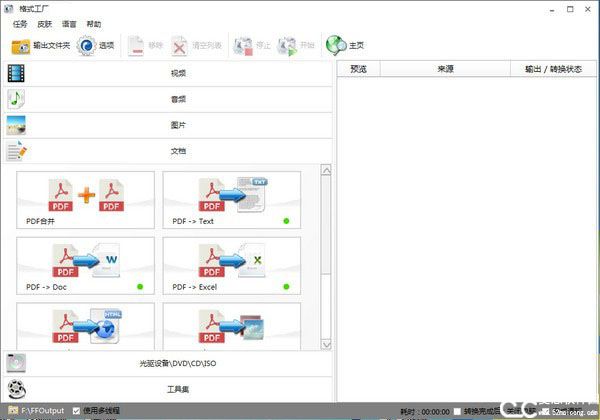
软件特色
1、支持多种格式
视频支持格式十分广泛,从常用格式到iPhone/iPod/PSP等多媒体指定格式,几乎囊括了所有类型多媒体格式
2、修复功能
在转换过程中,格式工厂电脑版可修复某些意外损坏的视频文件
3、弹性提升
可让多媒体文件弹性“减肥”或“增肥”(即提高或降低视频的清晰度,帧率等)
4、图片转换
可进行图片转换,支持图片文件缩放,旋转,水印等功能
5、DVD抓取
可进行视频抓取,用户可通过此功能轻松备份DVD到本地硬盘
安装教程
1、从本站下载得到格式工厂电脑版压缩包,解压缩点击exe文件开始安装
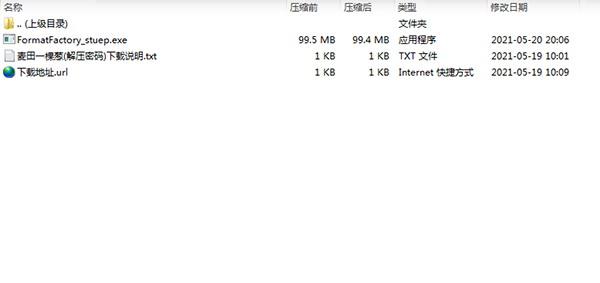
2、许可证协议选择我接受
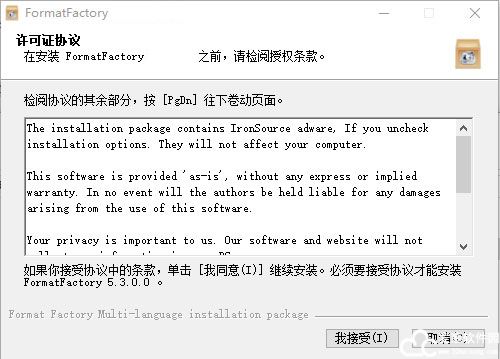
3、选择软件安装的位置,默认在C盘,可以自行选择,确认软件安装路径后,开始安装软件
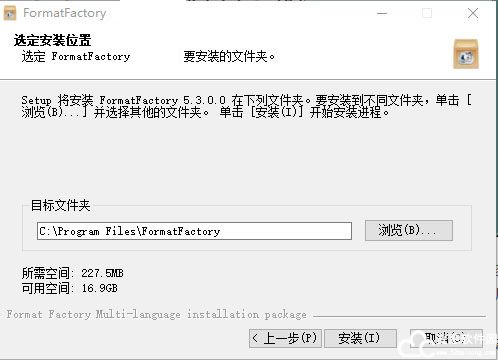
4、正在安装中,请稍后
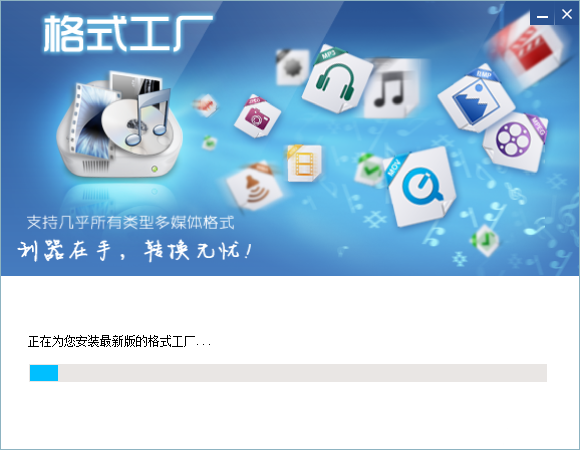
5、软件安装完成
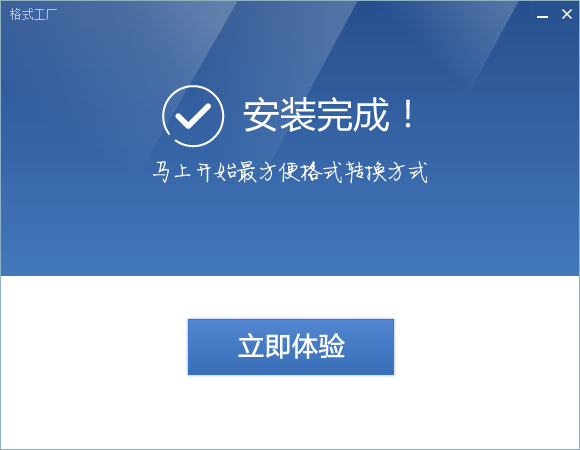
6、从桌面快捷图标,打开格式工厂电脑版,即可使用啦
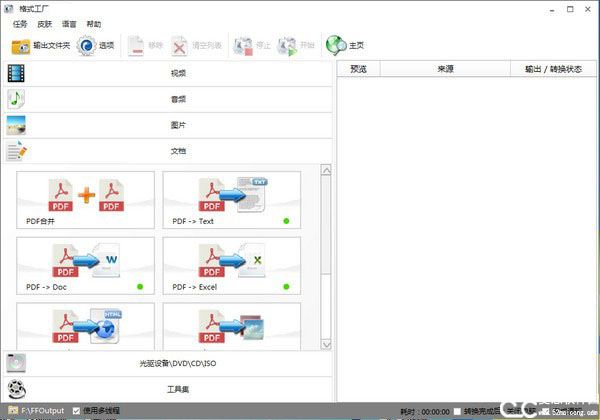
格式工厂电脑版使用教程
1、正常打开软件后能够看到左侧一些功能
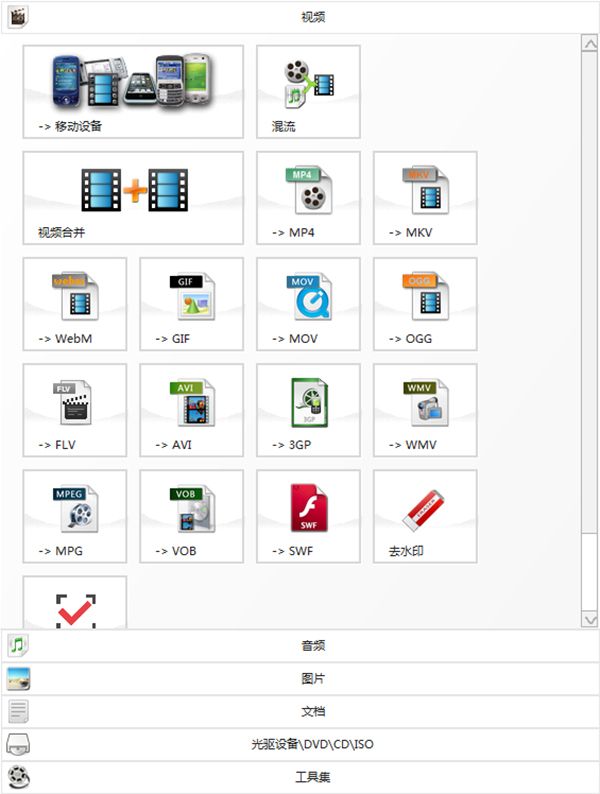
2、比如转换成AVI格式,直接点击图片后就会弹出一个对话框,这时候我们选择文件就好了
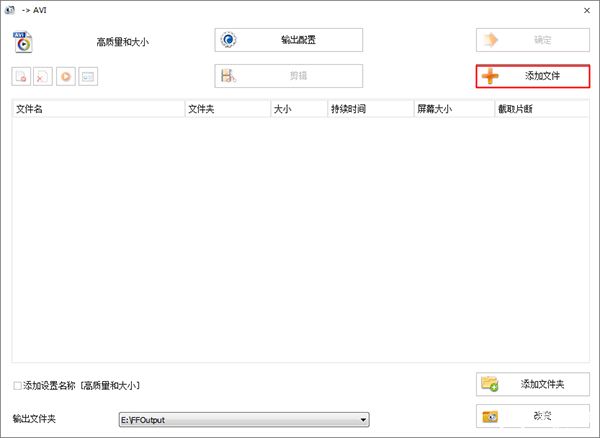
3、添加完文件可以进行输出配置,可以进行装载、添加水印或者文字之类的功能
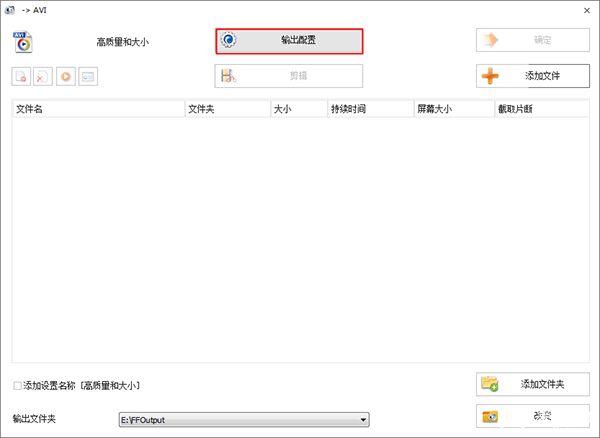
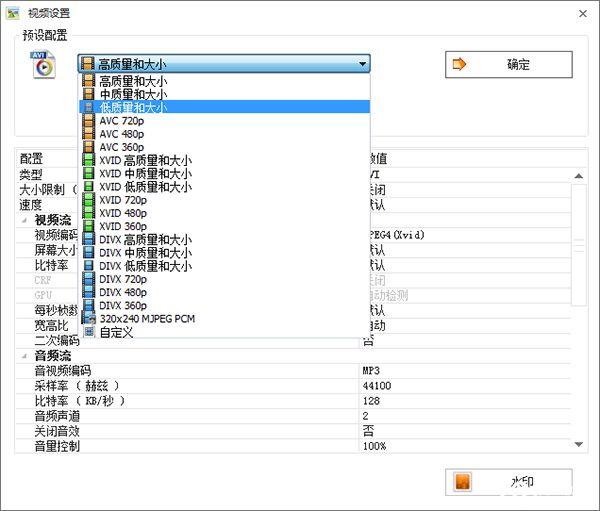
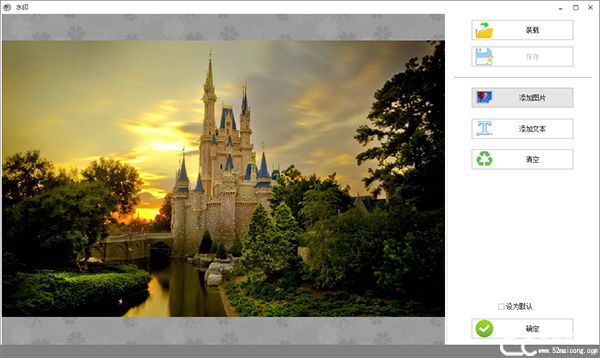
4、点击“添加文件夹”按钮,格式工厂电脑版可以设置格式添加文件夹中的多个文件进行格式转换
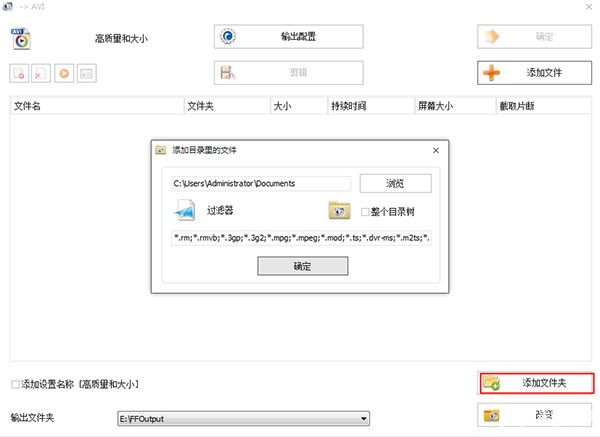
5、点击“更改”可以选择格式转换后视频的存放位置
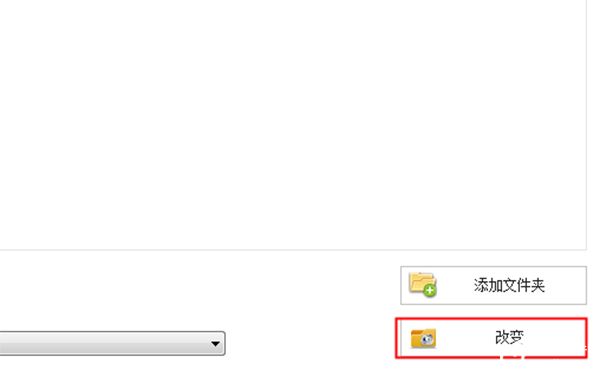
6、点击“确定”
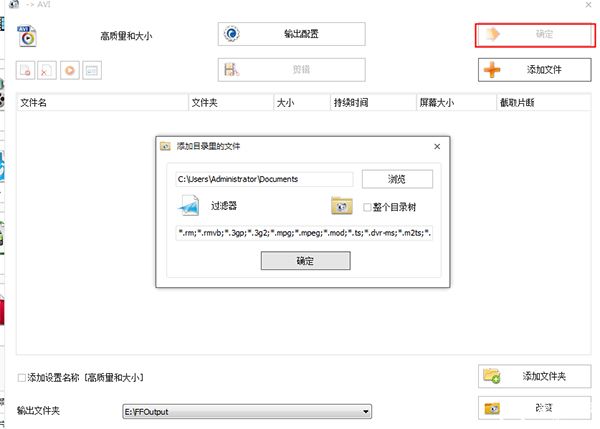
7、点击“开始”,然后等待进度条100%就可以啦,其他类型转换基本一致
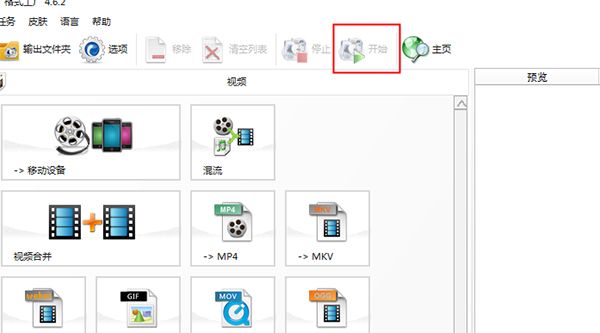
软件功能
1、支持多种类型文件的格式转换包括
(1)音频格式:MP3、WMA、FLAC、AAC、MMF、AMR、M4A、M4R、OGG、MP2、WAV、WavPack;
(2)图片格式:GIF、JPG、PNG、ICO、BMP、GIF、TIF、PCX、TGA;
(3)视频格式:VOB、MOV、FLV、SWF、WMV、MKV、MP4、AVI、3GP;
2、视频、音频合并、剪辑功能
3、蓝光碟转到MKV、DVD转到视频文件、音乐CD转到音频文件、DVD/CD转到ISO/CSO、ISOCSO等功能
4、格式工厂电脑版适配移动设备专用的兼容格式转换
5、视频擦除水印功能。
6、内置视频格式播放器,支持多种格式视频进行播放
7、文件功能包括:PDF合并、PDF转Text、PDF转Doc、PDF转Excel、PDF转HTML、PDF转Pic等等,功能多种多样
8、多种颜色的皮肤可选,整个界面看起来更加赏心悦目
格式工厂怎么剪辑视频
1、点击你要剪辑出来的视频格式,点击添加文件
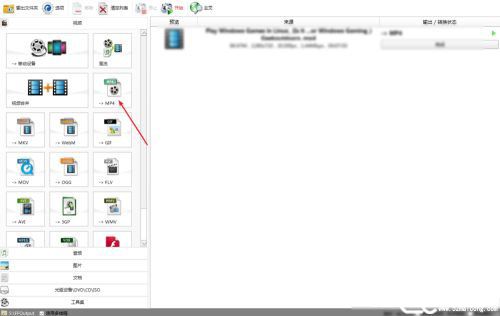
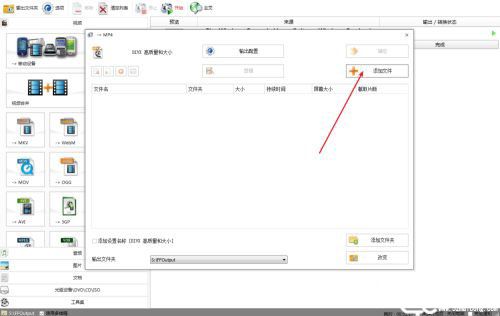
2、选要剪辑的视频文件,点击剪辑
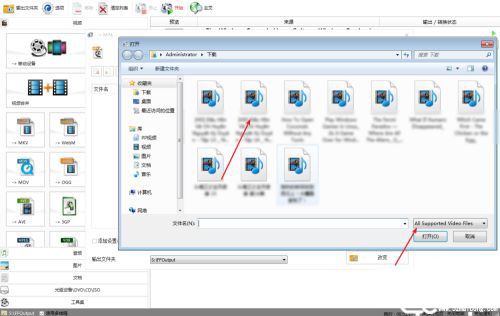

3、例如要剪辑片段出来,先拖动画面上的时间轴到开始时间,然后点击图二开始时间
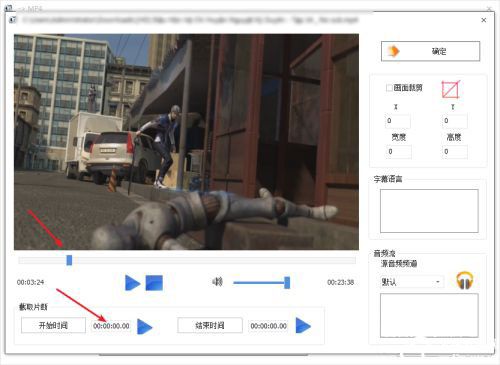
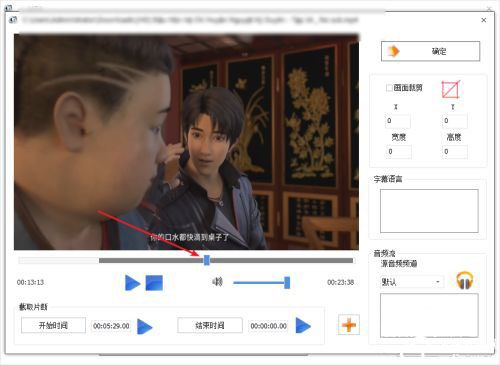
4、然后再拖画面时间轴到结束时间,点击结束时间
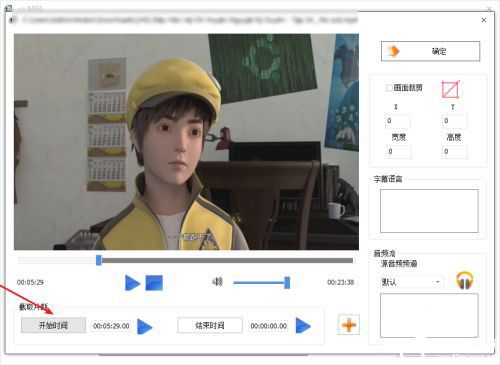
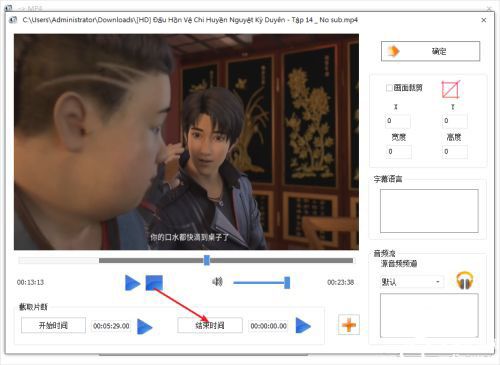
5、此时就可以剪辑出来了一个视频片段了的
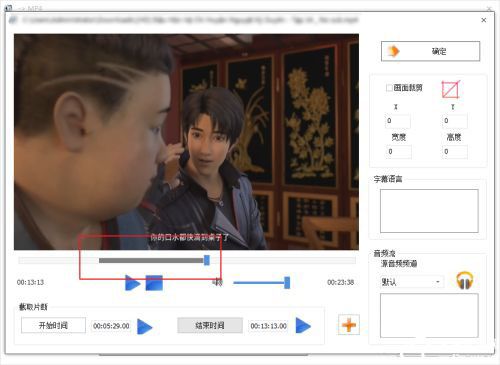
6、如果要裁剪视频画面点击裁剪,然后拖红色的方框,选择要保留的画面
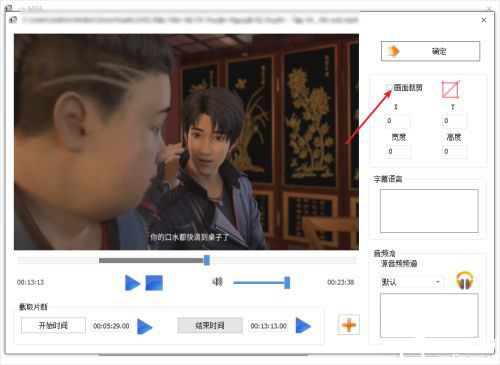
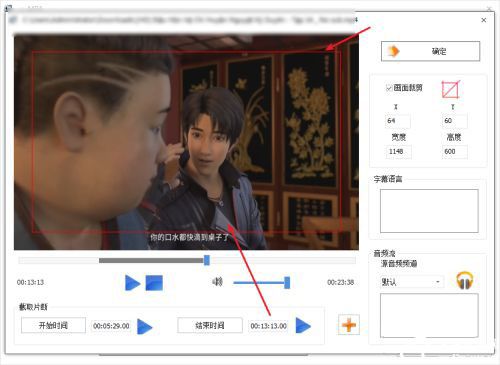
7、选择好了点击确定,点击确定,点击开始,那么即可剪辑好了视频了的
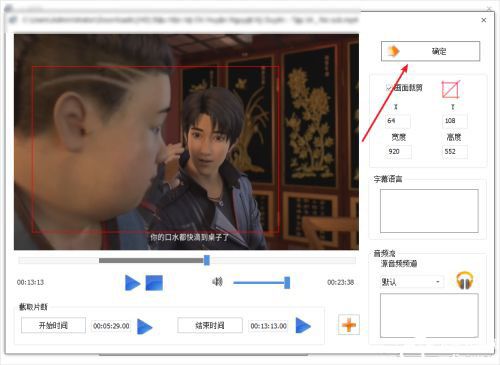
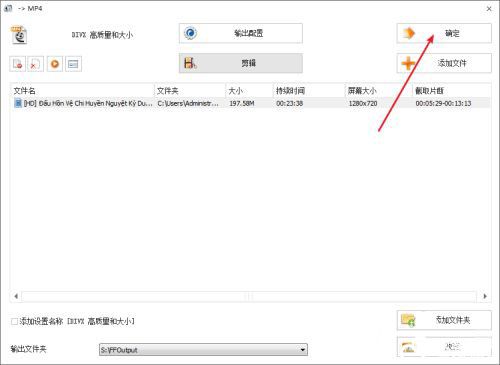
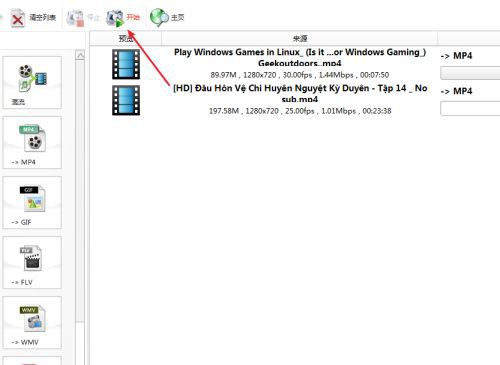
常见问题
1、混流失败的解决方法
分两个阶段
1)格式工厂电脑版,将视频的格式转换AVI。操作步骤:打开软件,在视频下找到“AVI”选项并选择打开,找到“添加文件”选项并打开,然后依次在电脑的指示下,进行操作,即可得到转化格式为AVI的视频文件
2)在软件中找到“工具集”,打开找到“混流”,按照界面的提示,一次添加视频文件(此时的视频格式为第一步已经转换好的AVI格式)音频文件
单击确定后,回到主界面后,点击“开始”,完成合并
2、怎么使用软件改变视频文件和屏幕大小
方法一、添加文件后→输出配→点击前的v→调整为低质(量以减小文件反之文件增大
方法二、添加文件后→输出配→点屏幕大小右边沿调整视频尺寸176x144—320x240—352x288—40x480。高清1280x720,比特率384—2400,高清6000,帧数 手机、移动设备调为12—25,其它25—30、音频采样率22050—48000、常用44100,比特率64—224.本人议128足以,标准DVD格式为448。屏幕尺寸调整对大屏幕显示器而言特别敏感。视屏尺寸和音频比特率对输出文件质量大小影响也最大,按以上调整既可以到改变转出文件质量和文件大小的目的
注意
调整参数与原文件差别过大、会出现转换失败。调为缺损就是源质量、或者说是源码率、原尺寸。额外调高也不会提高输出文件质量,只会增大文件不会提高文件质量。注意;调整参数与原文件差别过大、会出现转换失败。调为缺损就是源质量、或者说是源码率、原尺寸
更新日志
格式工厂电脑版 v5.6.0.0更新日志
1、加入新功能"PDF合并
2、加入新功能"视频下载
3、加入新功能"快速剪辑
4、加入新功能"分割为
5、输出配置中加入淡入淡出特效
6、修正了竖直录像在画面裁剪时的问题
7、修正了"Audio Codec Not Supported"的错误
8、修正了播放器在Win7下不兼容的问题
9、修正了横向和竖向视频合并中的问题


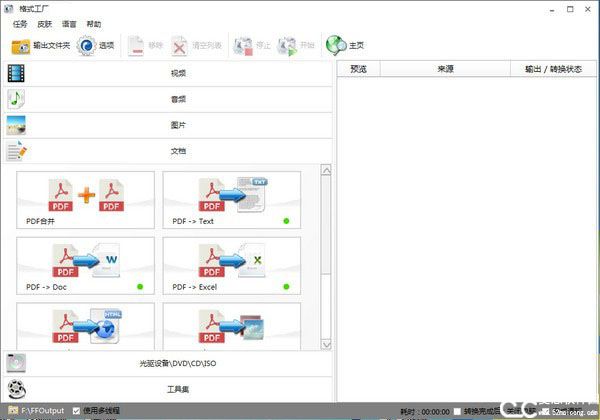
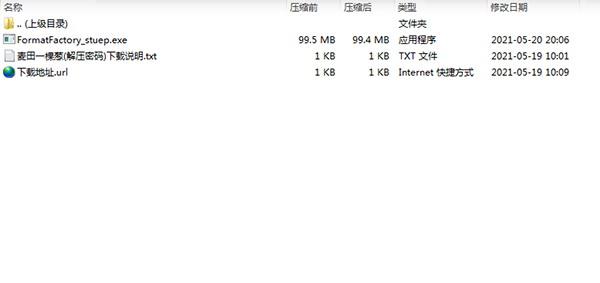
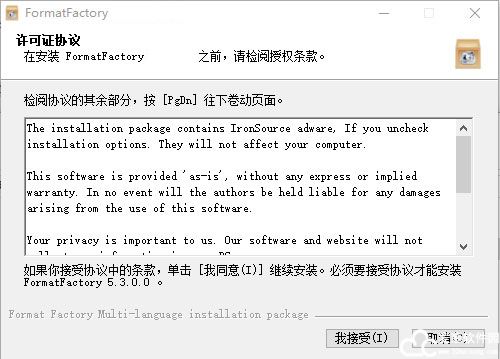
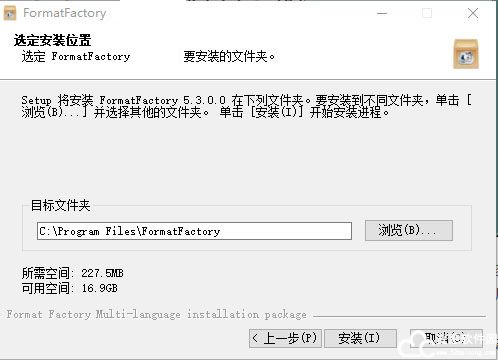
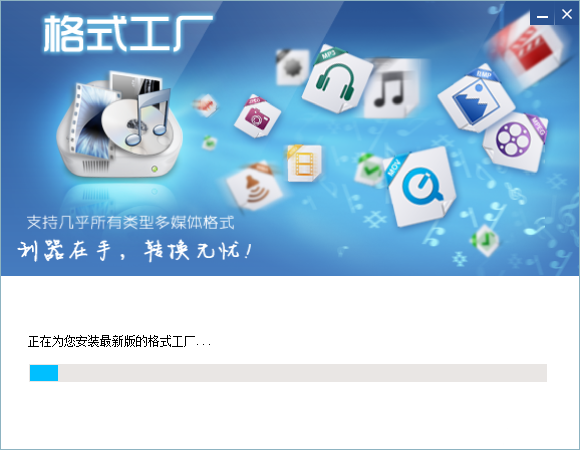
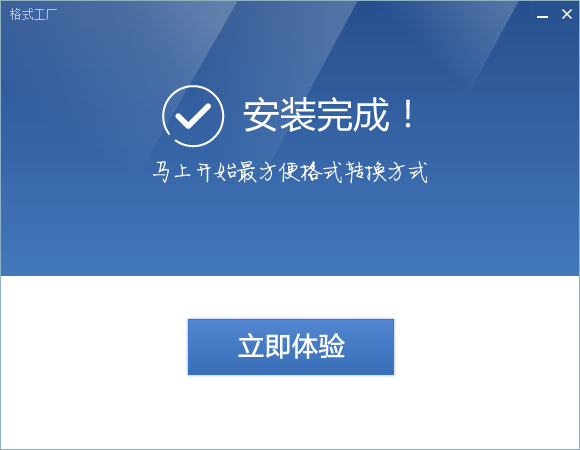
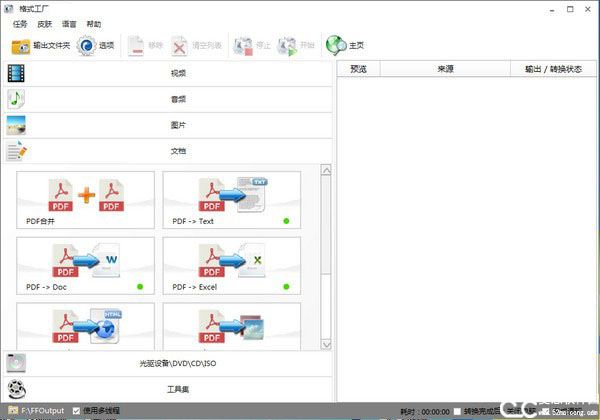
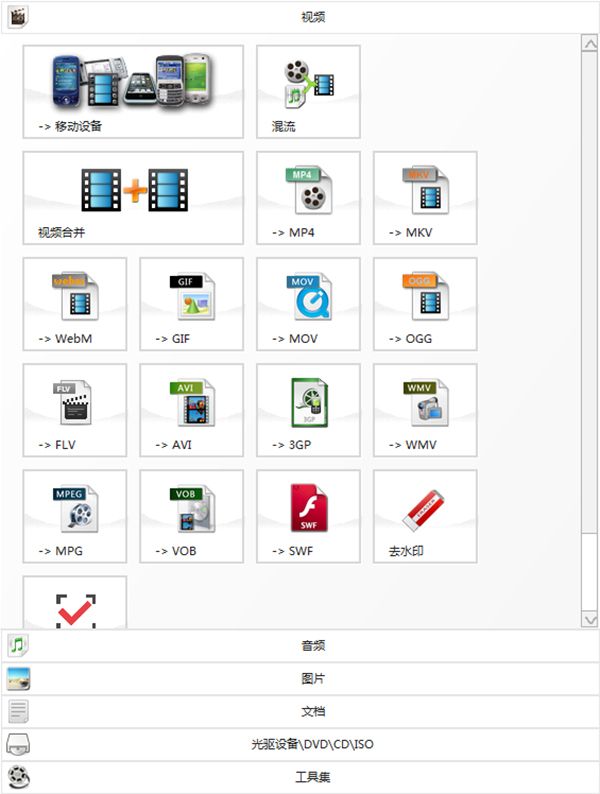
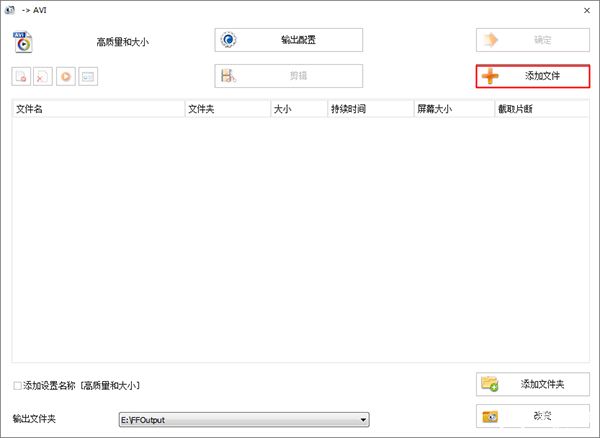
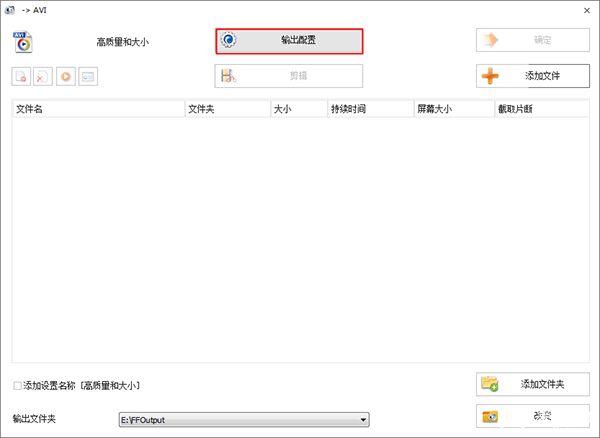
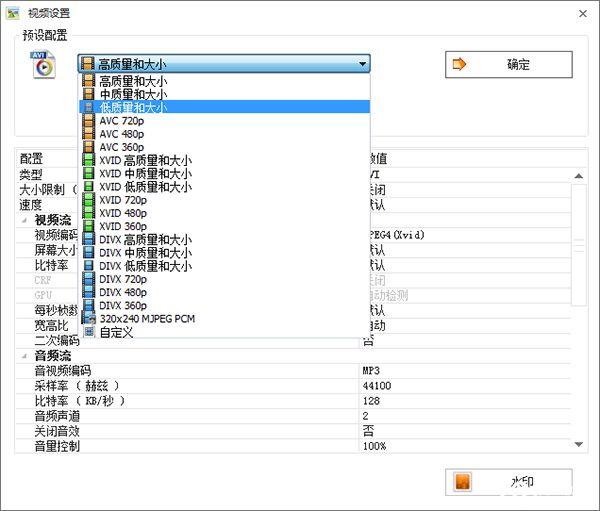
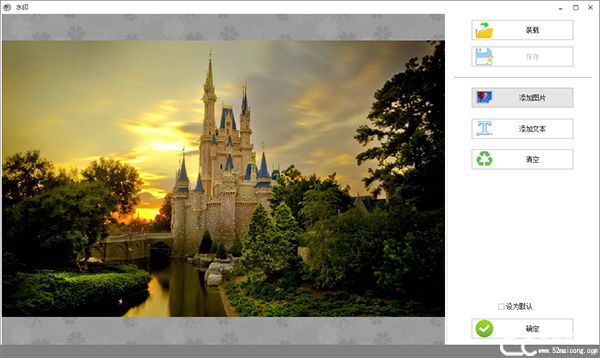
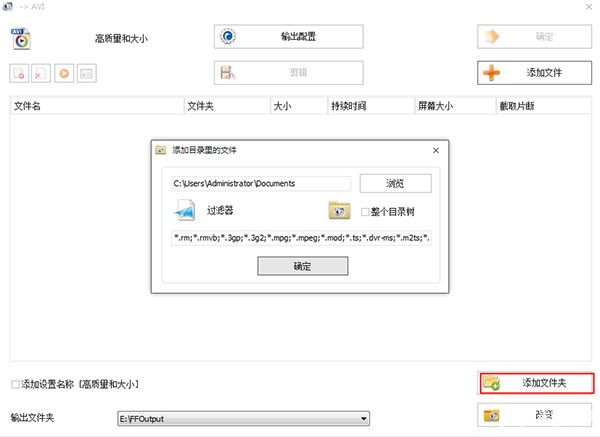
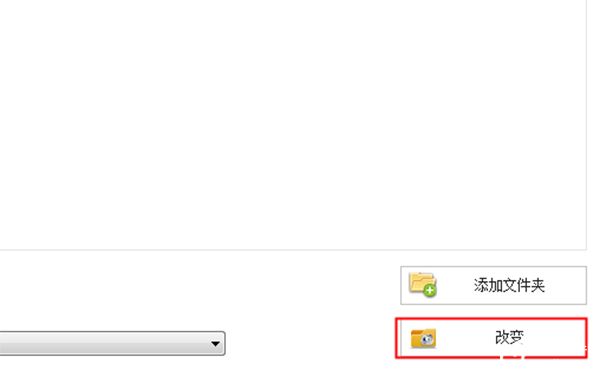
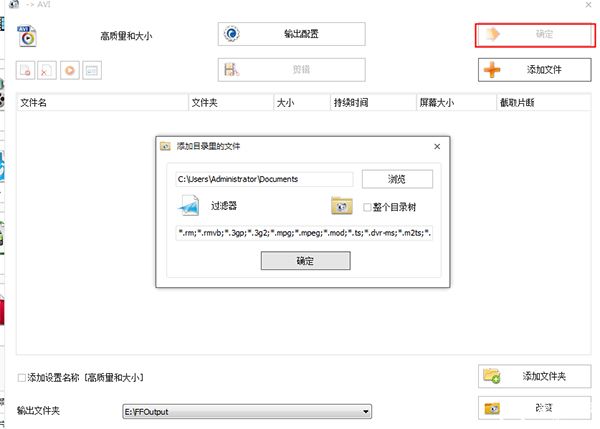
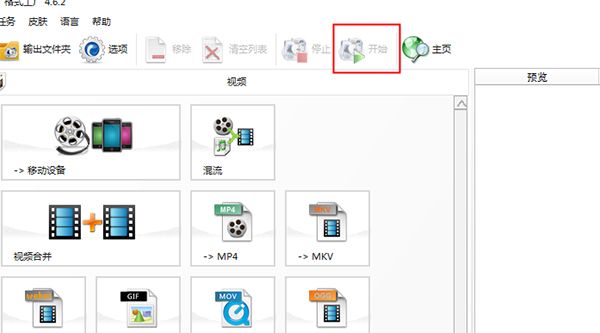
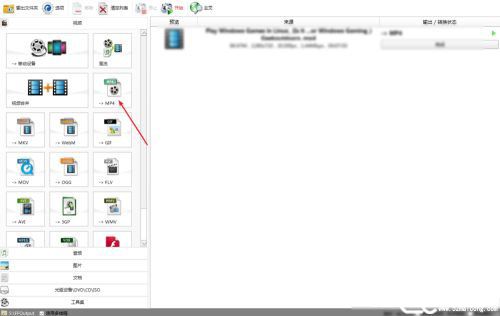
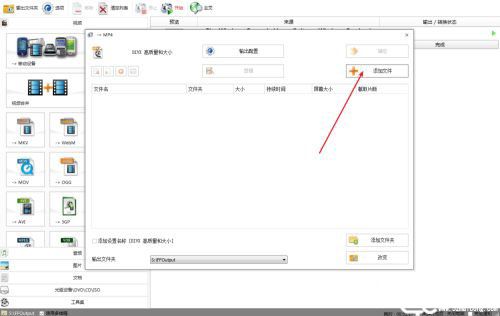
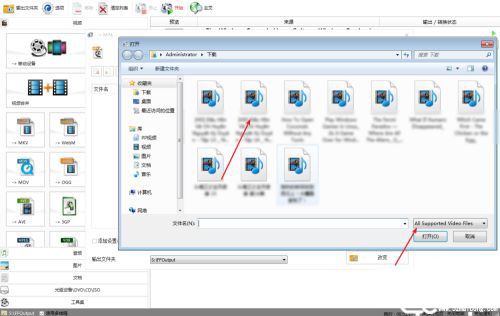

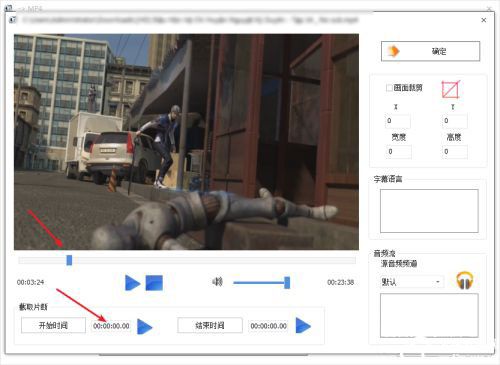
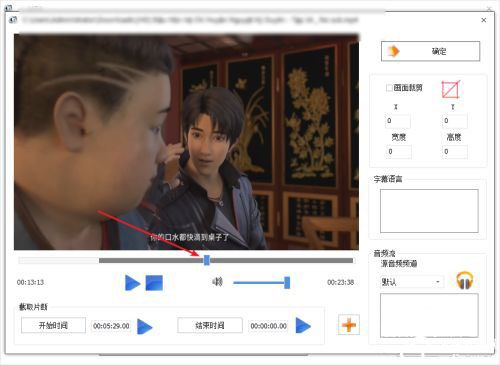
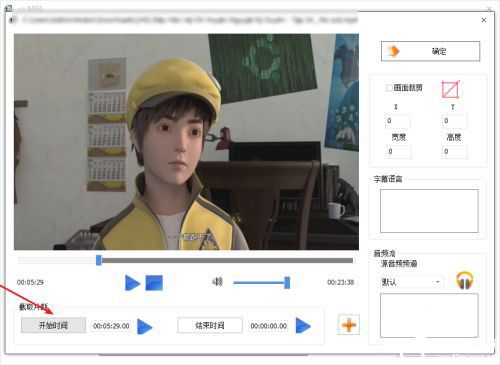
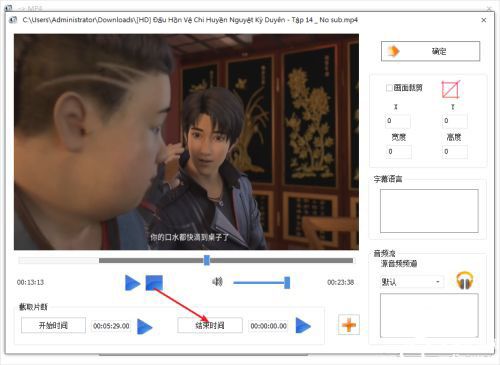
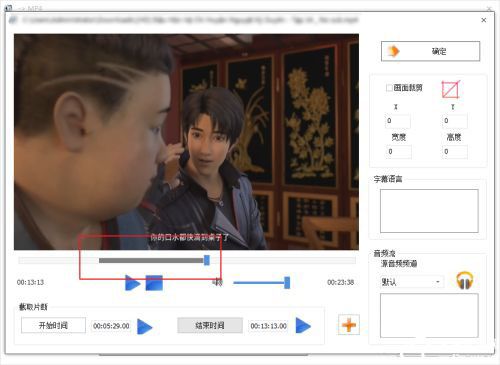
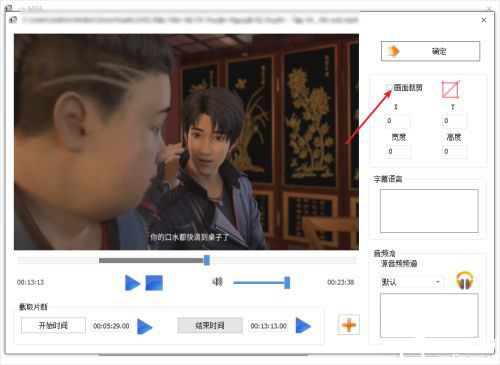
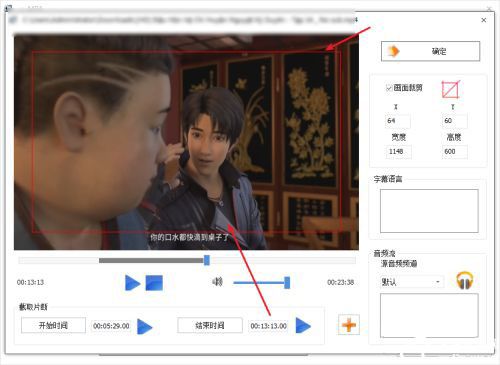
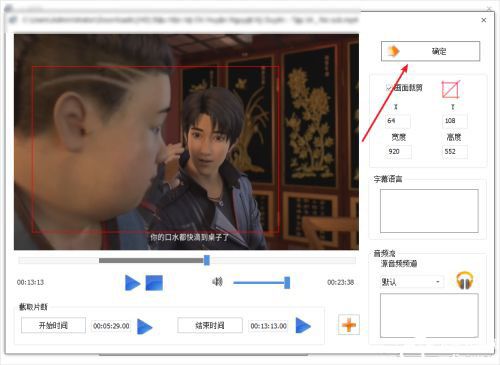
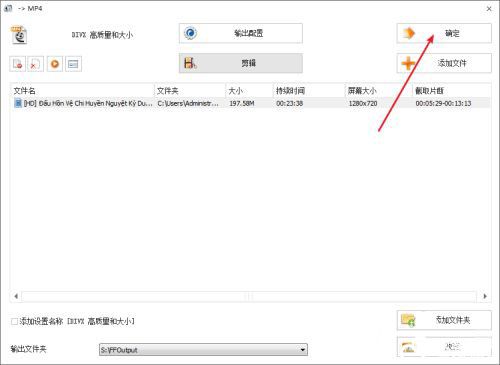
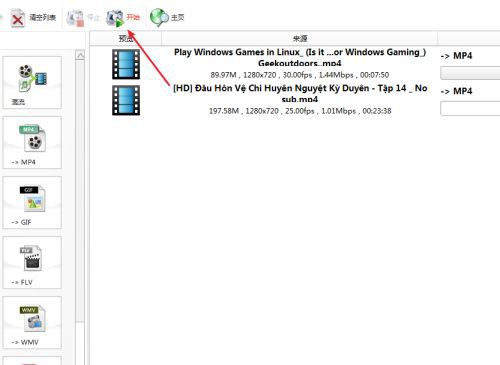

网友评论
共0条评论